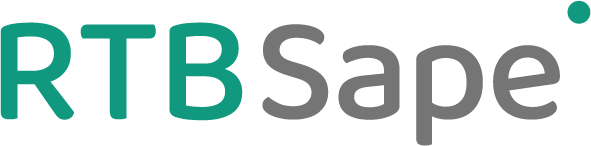Cookies
Cookies – это небольшого объема текстовые файлы, хранящие служебную информацию для браузера. Иначе говоря, сервер обменивается с web-обозревателем на компьютере либо мобильном гаджете данными о посещаемых ресурсах. Информация может быть самой разной: логин/пароль от сервисов или сайтов, статистика, индивидуальные настройки пользователей (дизайн оформления, регион и пр.).
Чтобы разобраться, что такое cookies в браузере, нужно рассказать про сессию. Обмен данными между сервером и обозревателем происходит при помощи протокола HTTP. Некоторая информация может храниться ограниченное количество времени (в течение одной сессии). Это значит, что данные будут удаляться после закрытия программы. Другая информация может находиться долгое время в специальном файле – cookies.txt. Чаще всего этот документ размещен в директории браузера.
Как работают cookies
Когда пользователи в очередной раз заходят на сайт, личный аккаунт в социальной сети, посещают сервис, браузер подгружает регистрационные данные и другие сохраненные настройки из cookies. В результате этого нагрузка на сервер значительно снижается, что делает сайты более быстрыми. Благодаря использованию cookies пользователю не нужно каждый раз вводить логин/пароль, настраивать под себя данный сайт и выполнять прочие рутинные задачи. Вся информация быстро подгружается из папки cookies.txt.
Самые распространенные мифы об использовании cookies
- Они «крадут» персональные данные. Нет, их создали для быстрой и удобной работы браузера и сервера. В cookies хранятся только данные обозревателя. Поясним на примере. Пользователь зарегистрировался на сайте с Google Chrome. При следующем входе данные сессии сохраняются в специальный файл. Если зайти на этот же сайт с другого браузера (например, Opera), нужно будет заново вводить данные. Это необходимо для создания cookies.txt. для другого обозревателя.
- Они связаны с всплывающими pop-up окнами и рекламными баннерами. Навязчивую рекламу в браузере можно легко отключить при помощи установки расширений или плагинов. Например, AdGuard, AdBlock и др. Браузеры могут использовать информацию в cookies для показа релевантных для пользователя сообщений, но только с его согласия.
- Что файлы cookies – это вредоносные программы. Некоторые пользователи считают, что это так, поэтому после каждого посещения Сети удаляют все данные. Это ошибочное мнение. Документы в формате .txt не нанесут вреда компьютеру или любому другому гаджету. Они лишь хранят информацию о посещаемых сайтах и настройки пользователей. Заразиться вирусами через cookies невозможно.
Для чего нужны cookies?
Основная задача cookies – сделать серфинг в Интернете максимально комфортным. Приведем несколько примеров.
- Автоматическая авторизация. Почти все сайты и сервисы предлагают пользователям зарегистрироваться в системе, а после заходить на ресурс под своим логином/паролем. Если бы браузер не запоминал и не хранил информацию, то люди каждый сеанс начинали бы с авторизации. Это достаточно трудозатратно, особенно, если таких сайтов достаточно много и логины/пароли очень большие и сложные. Cookies в фоновом режиме передают сохраненные данные, и пользователь заходит на web-сайт как авторизованный юзер.
- Коммерция в Интернете. Без cookies невозможно вернуться к ранее сравниваемым или выбранным товарам. «Корзина» в интернет-магазине пользуется сохраненными данными активности своих посетителей из cookies.txt. Даже если пользователь покинет сайт, отложенные товары останутся в «Корзине».
- Личные настройки поисковых систем/социальных сетей. Cookies помогают сохранить в настройках браузера стиль оформления страницы, язык, регион проживания и пр. В противном случае при каждом закрытии браузера настройки сбивались бы.
Что такое сторонние и постоянные cookies?
Постоянные
К ним относится информация, которая хранится в текстовом файле (.txt) в директории браузера. Срок хранения постоянных cookies задается владельцами сервисов, web-сайтов и других ресурсов. По завершении установленного времени данные автоматически удаляются. Объясним на примере. В течение месяца пользователь ежедневно посещает личный аккаунт во Вконтакте через Google Chrome. В файле cookies сохранились настройки и регистрационные данные. Далее пользователь в течение 2 месяцев не посещал социальную сеть. При заходе сервис попросит пройти авторизацию, так как сохраненные cookies автоматически удалились.
Сторонние
Это файлы, которые хранятся не на компьютере пользователя, а на сторонних серверах. Например, счетчики Google Analytics и Яндекс.Метрики, скрипты браузеров, LiveInternet. Они обмениваются данными с интернет-обозревателем пользователя. Сторонние cookies нужны владельцам web-сайтов для сбора статистики.
Где хранятся cookies?
- Google Chrome
![]()
Файл называется «cookies» (без расширения). Если на компьютере установлена старая версия Chrome, то последняя папка будет называться «profile».
- Opera
![]()
Файл так и будет называться – «cookies».
- Mozilla Firefox
![]()
Файл называется «cookies.sqlite».
- Яндекс.Браузер

Файл так и будет называться – «cookies».
- Internet Explorer 11

Когда и почему нужно отключать сбор cookies
Несмотря на пользу сохраненных данных о посещении web-сайтов, иногда требуется отключить сбор cookies или удалить всю историю активности на каком-то ресурсе. Приведем несколько основных ситуаций, когда блокируется сбор/хранение данных о пользователе.
- Посещение (с авторизацией) сайта или аккаунта в социальной сети с чужого десктопа. Чтобы логин/пароль не прописывался в текстовом хранилище браузера, после каждого сеанса следует чистить cookies. Есть еще один легкий вариант – включать режим «Инкогнито». Эта опция позволяет исключить запись сеанса и вводимой информации. Чтобы активировать режим, надо нажать комбинацию клавиш Сtrl + Shift + N.
- Проблемы с входом на страницу. Что такое cookies на сайте? Это все данные о посещениях и персональные настройки для разных ресурсов. При отсутствии автоочистки сохраненных данных происходит их наслоение. В итоге возникают частые сбои в работе страниц, они начинают долго грузиться, могут даже не открываться. В данном случае рекомендуется почистить кэш браузера либо файл cookies.
Как запретить, блокировать, очистить cookies в браузерах?
Рассмотрим пошагово, как очистить историю посещений и сохраненную информацию в наиболее популярных браузерах.
Яндекс.Браузер и Google Chrome (алгоритм идентичен)
- Открываем браузер.
- Нажимаем Ctrl + Shift + Delete.
- Выбираем в открывшемся окне нужный период времени, отмечаем пункт «Файлы cookie и другие данные сайтов», нажимаем «Удалить данные».
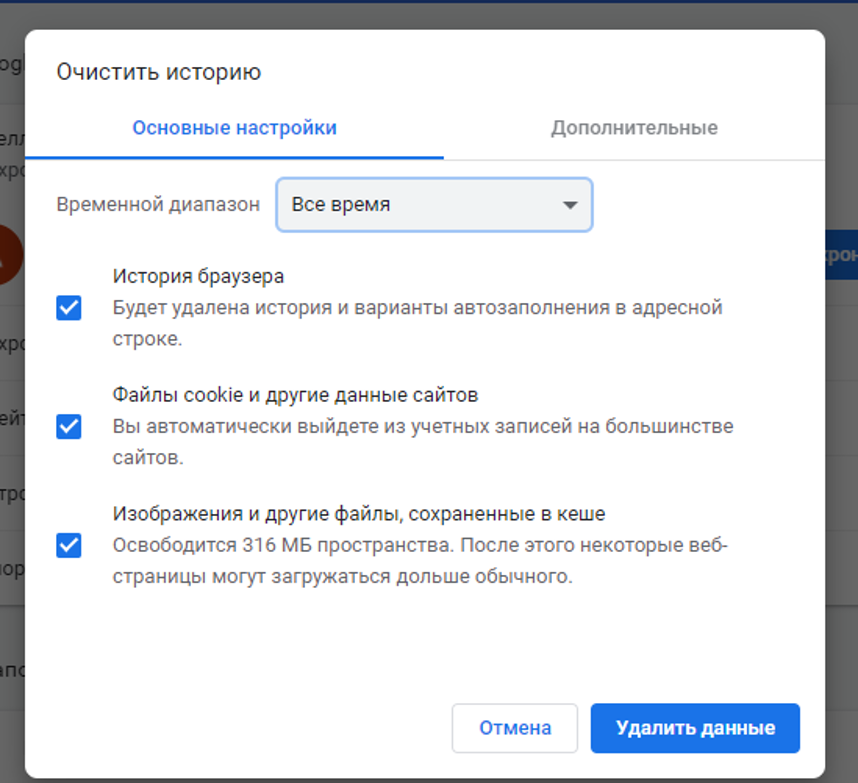
Для запрета сбора и хранения информации нужно зайти в «Настройки», раздел «Конфиденциальность и безопасность», там нужно выбрать «Настройки сайта» и «Файлы cookies». Отключаем «Разрешить сайтам сохранять и читать файлы». Можно также активировать опцию блокировки сторонних cookies или задать отдельные сайты, с которых не будут собираться данные.
Mozilla Firefox
- Открываем браузер.
- Нажимаем Ctrl + Shift + Delete.
- Выбираем период, отмечаем нужный чек-бокс и нажимаем «Стереть историю».
Чтобы заблокировать сбор данных, нужно зайти в «Настройки», перейти к вкладке «Приватность и защита», настроить опции хранения cookies, запоминания историй посещений.
Opera
- Открываем браузер.
- Нажимаем Ctrl + Shift + Delete.
- Выбираем срок и нажимаем «Удалить».
Чтобы заблокировать сбор данных, нужно зайти в «Настройки», перейти к вкладке «Безопасность». Справа будет раздел «Настройки сайта», заходим в него, выбираем «Файлы cookies» и настраиваем.
Internet Explorer
- Открываем браузер.
- Нажимаем Ctrl + Shift + Delete.
- Выбираем «Файлы cookies и данные web-сайтов», затем нажимаем на кнопку «Удалить».
Чтобы заблокировать сбор данных, нужно зайти в «Настройки», перейти во вкладку «Безопасность» и выбрать «Включить защиту от слежения». В открывшемся окне заходим в «Ваш настроенный список», потом «Параметры», «Блокировать автоматически» и жмем «ОК».
Резюме
Теперь вы знаете, что такое cookies, зачем они нужны, где хранятся, как сайты их используют. В домашних условиях cookies – вполне безопасны и очень удобны, но при использовании общедоступных точек Wi-Fi лучше воздержаться от сохранения cookies и пользоваться режимом «Инкогнито».